Исправить ошибки BSOD Storport.sys в Windows 10
Storport.sys — это системный файл, связанный с хранением данных в запоминающем устройстве компьютера. Это файл, созданный драйвером порта хранилища Microsoft(Microsoft Storage Port Driver) . Однако может быть ряд причин, из-за которых может возникнуть ошибка « Синий экран (Blue Screen)смерти ». (Death)Но основные причины включают конфликты, такие как проблемы с оборудованием(Hardware) , несовместимая прошивка, поврежденные драйверы и т. д. Устранить эту проблему просто. Тем не менее, существуют различные потенциальные обходные пути для того же самого.
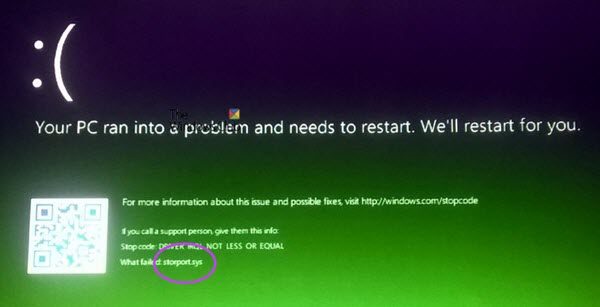
Microsoft Windows предоставляет Storport (storport.sys), драйвер порта хранилища, который особенно подходит для использования с высокопроизводительными шинами, такими как шины Fibre Channel и адаптеры RAID . По словам Microsoft , использование (Microsoft)Storport по сравнению с драйвером порта SCSI(SCSI Port) имеет несколько преимуществ :
- Улучшена производительность, как с точки зрения пропускной способности, так и с точки зрения используемых системных ресурсов.
- Усовершенствованный интерфейс драйвера минипорта, отвечающий потребностям поставщиков высокопроизводительных систем хранения данных, в частности производителей RAID -массивов на основе хостов и поставщиков волоконно-оптических каналов.
Если этот файл системного драйвера будет поврежден, это может привести к Stop Errors .
Сопутствующие сообщения об ошибках типа « синий экран » могут быть следующими:(Blue Screen)
- ИСКЛЮЧЕНИЕ KMODE НЕ ОБРАБОТАНО .
- ВВОД ДАННЫХ ЯДРА(KERNEL DATA INPAGE) .
- Сбой страницы в незанятой области(PAGE FAULT IN A NONPAGED AREA) .
- ИСКЛЮЧЕНИЕ СИСТЕМНОГО ПОТОКА НЕ ОБРАБАТЫВАЕТСЯ .
- IRQL НЕ МЕНЬШЕ ИЛИ РАВНО .
- СИСТЕМНАЯ СЛУЖБА ИСКЛЮЧЕНИЕ(SYSTEM SERVICE EXCEPTION) .
Исправить ошибки BSOD Storport.sys(Fix Storport.sys BSOD) в Windows 10
Следующие возможные исправления будут выполнены для исправления ошибок BSOD , связанных с Storport.sys в Windows 10 :
- Обновите или откатите драйверы.
- Скачать(Download) драйвера с сайта производителя
- Запустите средство проверки системных файлов.
Если вы обычно создаете точку восстановления системы(System Restore) , вы можете попытаться отменить любые изменения на своем компьютере, выполнив Восстановление системы . Также рекомендуется выполнять указанные ниже задачи только в безопасном режиме с поддержкой сети(Safe Mode with Networking) .
1] Откат или обновление драйверов
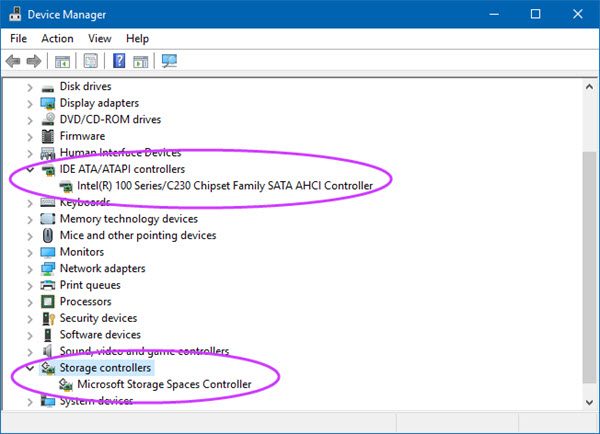
Основные драйверы, которые могут быть причиной этого конкретного файла, будут перечислены в разделе « IDE ATA/ATAPI controllers », а также « Контроллеры хранилища(Storage Controllers) » в диспетчере устройств(Device Manager) . Так что если вы недавно обновили эти драйвера, откатитесь и посмотрите. Если вы этого не сделали, то мы предлагаем вам обновить эти драйверы .
2] Загрузите(Download) драйверы с сайта производителя.
Вы также можете загрузить соответствующие драйверы для своего устройства напрямую с веб-сайта производителя.
Например, если у вас есть SSD , проблема может заключаться в старом драйвере хранилища. Вы можете использовать утилиту обновления драйверов Intel(Intel Driver Update Utility) или загрузить драйверы с сайта intel.com(intel.com) . Пользователи AMD(AMD) могут захотеть проверить AMD Driver AutoDetect .
3] Запустите средство проверки системных файлов
Щелкните правой кнопкой мыши кнопку(Right-click) « Пуск(Start) » и выберите « Командная строка (Администратор)(Command Prompt (Admin)) », введите следующую команду, чтобы запустить средство проверки системных файлов, а затем нажмите «Ввод».
sfc /scannow
Перезагрузите систему после завершения сканирования.
Вы также можете использовать нашу бесплатную программу FixWin для запуска утилиты проверки системных файлов(System File Checker) одним щелчком мыши.
Hope something helps!
Related posts
Fix EXFAT FILE SYSTEM (volmgr.sys) BSOD error на Windows 11/10
Fix ndis.sys не удалось BSOD error на Windows 10
Fix Ntfs.sys не удалось BSOD Error на Windows 10
Fix Ndu.sys BSOD error на Windows 10
Fix FaceIt.sys, rzudd.sys or AcmeVideo.sys BSOD error на Windows 10
Fix aksfridge.sys Blue Screen error в Windows 10
KMODE EXCEPTION NOT HANDLED (E1D65x64.sys) BSOD error
Fix RDR_FILE_SYSTEM Blue Screen на Windows 10
Где Windows 10 BSOD log file location?
Fix Klif.sys Blue Screen error в Windows 10
Fix rtf64x64.sys Blue Screen из Death error на Windows 10
Fix SETUP_FAILURE Blue Screen Error 0x00000085 на Windows 10
Fix VIDEO_DXGKRNL_FATAL_ERROR в Windows 11/10
Fix hardlock.sys Blue Screen Death error в Windows 11/10
Fix TIMER_OR_DPC_INVALID Blue Screen на Windows 10
Fix 0xc0000135 Blue Screen error на Windows 10
Fix 0x00000667, Invalid Command line Argument BSOD error
Fix CACHE_MANAGER Blue Screen на Windows 10
Fix Reference от Pointer BSOD на Windows 11/10
INVALID_KERNEL_HANDLE BSOD Error 0x00000093
